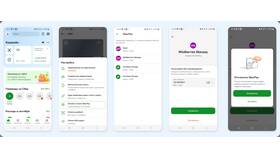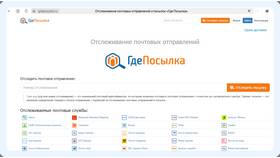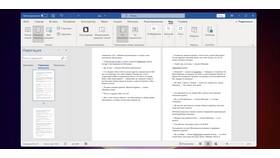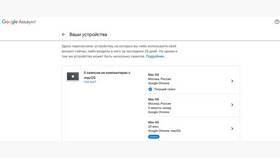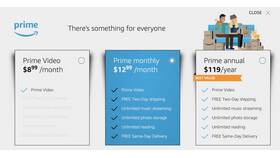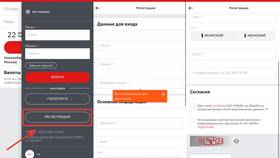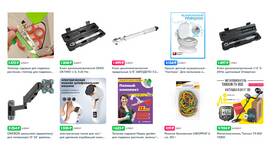Удаление неиспользуемых Ozon Карт помогает поддерживать порядок в платежных средствах и повышает безопасность аккаунта. Рассмотрим процесс удаления карт в приложении.
Содержание
Пошаговая инструкция по удалению
Через приложение Ozon
- Откройте приложение Ozon на смартфоне
- Перейдите в раздел "Профиль" (иконка человека)
- Выберите пункт "Способы оплаты"
- Найдите карту, которую нужно удалить
- Нажмите на значок "Удалить" (корзина или крестик)
- Подтвердите действие во всплывающем окне
Проверка перед удалением
| Что проверить | Почему важно |
| Активные подписки | Подписки Ozon Premium могут быть привязаны |
| Незавершенные заказы | Могут требовать оригинальный способ оплаты |
| Статус основной карты | Нужно назначить новую основную перед удалением |
Особенности удаления
- Удаление не влияет на саму банковскую карту
- Карту можно снова добавить в любой момент
- История платежей сохраняется в аккаунте
- Невозможно удалить единственную привязанную карту
Решение возможных проблем
Если карта не удаляется
- Отмените активные подписки Ozon Premium
- Завершите или отмените текущие заказы
- Назначьте другую карту основной
- Обновите приложение до последней версии
- Обратитесь в поддержку при необходимости
Рекомендации по безопасности
| Действие | Причина |
| Проверить операции | Убедиться в отсутствии неавторизованных платежей |
| Обновить пароль | После удаления чужих карт из аккаунта |
Заключение
Удаление лишних Ozon Карт занимает несколько минут и выполняется непосредственно в приложении. Регулярная проверка привязанных платежных средств помогает поддерживать безопасность аккаунта и избегать путаницы при оплате заказов.